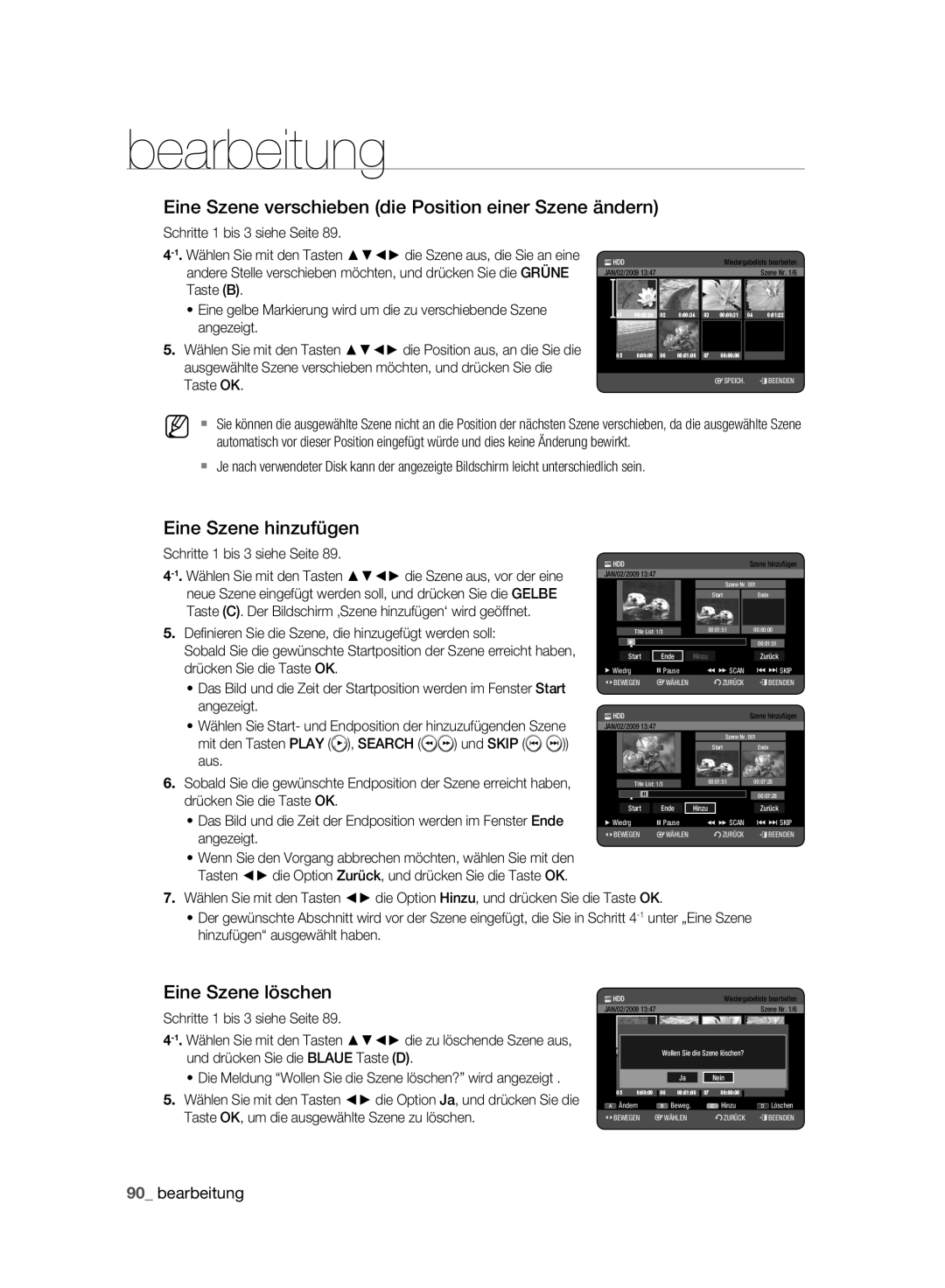DVD
Warnung
Erste Schritte
Produkt hin
Vorsichtsmaßnahmen für den Betrieb
Vorsichtsmassnahmen
Wichtige Sicherheitshinweise
Verwenden Sie nur vom Hersteller spezifiziertes Zubehör
Hinweise zu Disks
Pflege des Gehäuses
Die Festplatte HDD
Halten der Disks
Disk-Spezifikationen
Disktypen
DVD+RW wiedergeben und beschreiben
Disks kopieren
DVD-RW wiedergeben und beschreiben
DVD-RAM wiedergeben und beschreiben
MP3-Disks verwenden
Schutz
Disk-Formate
JPEG-Disks verwenden
Nicht geeignete Disktypen
Disk-Kompatibilität
Mit dem Hostport kompatible USB-Geräte
TPL Target Peripheral List, Zielperipherie-Liste
MP3
Andere Produkte Anbieter Modelle
Inhalt
Inhalt
Überblick Über DIE Gerätefunktionen
Gleichzeitig aufnehmen und wiedergeben
Hdmi High Definition Multimedia Interface
Informationen zum Gebrauch dieser Bedienungsanleitung
Symbole in dieser Bedienungsanleitung
Wichtige Informationen ZUR Bedienungsanleitung
Copyright
HDD/DVD-RECORDER Verwenden
Schritt 5 Aufnahmen auf Disk bearbeiten
Schritt 3 Aufnehmen
Schritt 4 Wiedergeben
Bei Verwendung einer DVD±R
Auspacken
Zubehör
Fernbedienung vorbereiten
Fernbedienungscodes für Fernsehgeräte
TV STANDBY/ON Input SEL
TV Mute
Geräteabbildungen
Vorderseite
Hdmi OUT
Rückseite
Coaxial
Optical
Display auf der Gerätevorderseite
Fernbedienung
Batterien in die Fernbedienung einsetzen
HDD/DVD-RECORDER Anschliessen
Anschließen und einrichten
Zusätzliche Anschlüsse
Externes Gerät Videorecorder/Satelliten-Receiver DVD-Modus
Anschliessen UND Einrichten
Antenne + HDD/DVD-RECORDER + Externe Decoderbox + TV
Wand
Decoder
Hinweis zum Progressive Scan-Modus 576p
Weitere Möglichkeiten ZUM Anschliessen DES Videokabels
Option Anschluss an den Composite-Video-Ausgang
Eine solche Video-Verbindung liefert Standard-Bildqualität
Option Anschluss an den Komponenten-Video-Ausgang
Weitere Möglichkeiten ZUM Anschliessen DES Audiokabels
Option Anschluss an ein Fernsehgerät
Rot Weiß Lautsprecher L
Oder
Über HDMI-/DVI-KABEL AN EIN Fernsehgerät Anschliessen
Option Anschluss an ein Fernsehgerät mit HDMI-Eingang
Option Anschluss an ein Fernsehgerät mit DVI-Eingang
Was ist HDCP?
AN DEN Eingang ‚AV3 IN‘ Oder ‚DV IN‘ Anschliessen
Option DV-Gerät an den Eingang DV in anschließen
Kopiergeschützte Inhalte können nicht aufgenommen werden
USB-GERÄTE Anschliessen
Option DV-Gerät an den Eingang DV in anschließen
Plug & PLAY-KONFIGURATION
System-setup
Navigation in DEN Bildschirmmenüs
Taste OK
SYSTEM- Setup
Siehe Seite
Datum UND Uhrzeit Einstellen UHR Einstellen
Sender Einstellen Kanal Einstellen
Sender automatisch einstellen Autom. Suche
Sender manuall einstellen Man. Sendereinst
Automatische Abschaltung einstellen Auto. Abschaltung
Sprachoptionen Einstellen Sprachauswahl
Systemoptionen Einstellen System
Wählen Sie mit den Tasten die gewünschte Sprachoption aus
Energiesparmodus einstellen Stromsparmodus
Anynet+ Hdmi CEC verwenden Anynet+
Einstellung der Funktion Anynet+ HDMI-CEC
DivXR-Registrierung
Tonoptionen Einstellen Tonoptionen
Digital-Ausgang
Ausschalten
Tonsignal auswählen, indem Sie den NICAM-Modus ein- oder
NICAM-Programme werden stets von einer Standard
Ein NICAM-Modus
Videooptionen Einstellen
Bildformat
Aus Normal
Videoausgang wählen
Verfügbare Videoausgänge
RGB
BD Wise verwenden nur bei Samsung-Produkten
HDMI-Auflösung auswählen
Einstellung der Wiedergabe
Informationen zur Sicherungsstufe
Kindersicherung Einstellen
Falls Sie Ihr Passwort vergessen haben
Passwort für die Kindersicherung ändern
Kapitel automatisch generieren Kapitel-Generator
Cvkl
Aufnahmeoptionen Einstellen
EP-Aufnahmezeit einstellen EP-Modus-Zeit
Dann die Taste OK oder
EZ-Aufnahme verwenden
Funktion „Kompatib. zu V-Modus einstellen
Wählen Sie mit den Tasten die Option Ein, und drücken Sie
Ländercode NUR BEI DVD-VIDEOS
Logos VON Abspielbaren Disks
Abspielbare Disktypen
Wiedergabe
Video
DVD-ROM/PD/MV-Disks usw
Disk Wiedergeben
Nicht geeignete Disks
CVD/CD-ROM/CDV/CD-G/CD-I
DISK- UND Titelmenü Verwenden
Sxcvkl
Szxcvbkl
Tasten FÜR Erweiterte Wiedergabeoptionen
Szxcvbkl
Untertitelsprache Wählen
Szxcvkld
Taste Info Verwenden
Eine Szene mit Info direkt auswählen
Anderen Kamerawinkel Wählen
Szxckld
Wiedergabesprache BZW. Audiomodus Auswählen
Wiederholfunktion Verwenden
Wiederholen
Szxcvkl
Zoomfunktion Verwenden
Normalformat → X2 → X4 → X2 → Normalformat
Indexmarken setzen
SXC
Indexmarken Verwenden
Indexmarken wiedergeben
Lesezeichen setzen
Zcvkl
Lesezeichen Verwenden
Lesezeichen wiedergeben
AUDIO-CDS UND MP3-DATEIEN Wiedergeben
Audio-CD CD-DA wiedergeben
Bildschirmoptionen für Audio-CDs CD-DA
MP3-Dateien wiedergeben
MP3-Bildschirmoptionen
CD CD-DA und MP3-Dateien wiederholen
Die folgende Meldung wird angezeigt „Anzahl der Dateien
CD importieren
Neue Wiedergabeliste
Eine Wiedergabeliste können Sie maximal 30 Tracks aufnehmen
Editor für die Wiedergabeliste aufrufen
Wiedergabeliste aufrufen
Wiedergabeliste löschen
Die ausgewählten Titel werden automatisch wiedergegeben
Funktion „Sortieren verwenden
Inhalt auswählen
Bilder rotieren
JPEG-CDS UND Bilddateien Wiedergeben
Diashow anzeigen
Diashow anhalten
Zoom
Zur Fotoliste wechseln
Zoomfunktion aufheben
Divx Wiedergeben
DivX-Funktionsbeschreibung
DivX-Untertitel
Menüoption Sortieren aus
Werden
Wählen Sie im Listenmenü mit der Grünen Taste B die
Drücken Sie dann die Taste OK oder
Beschreibbare Disks
Aufnehmen
HDD DVD-RAM DVD-RW DVD+RW
DVD-RW V-Modus/DVD-R
Aufnahmeformate
DVD-RAM/-RW VR-Modus
Fixierung
Aufnahmemodus
DVD-HR773 Aufnahmemodus Aufnahmezeit
DVD-HR775
Über Kopierschutzsignale
Content Protection for Recordable Media Cprm
Kopiergeschütztes Material
Laufendes Fernsehprogramm aufnehmen
Sofortaufnahme
Vor dem Start
Von einem aktuell eingeschaltetem externen Gerät aufnehmen
VON Einem Camcorder Aufnehmen
Aufnahme unterbrechen
Aufnahme anhalten
Aufnahme AUF Tastendruck OTR ONE Touch Recording
Gleichzeitig Aufnehmen UND Wiedergeben
Mit Taste Play
Wiedergabe / Aufnahme anhalten
Bildschirmanzeigen für Time Shift zeitversetzte Wiedergabe
Funktion „TIME Shift Verwenden Zeitversetzte Wiedergabe
Funktion „Time Shift verwenden
Tasten auf der Fernbedienung für die Funktion Time Shift
Timeraufnahme Programmieren
Mit Taste Timer Drücken Sie im Stoppmodus die Taste Timer
Jan
Programmierte Timeraufnahme ändern
Wiederholen Sie die Schritte 1 bis 2 unter „Timeraufnahme
Programmieren auf Seite
ZUR Liste DER Erstellten Aufnahmen Wechseln
Timeraufnahme hinzufügen
Programmierte Timeraufnahme löschen
Informationen zur Liste der Aufnahmen
Einen Eintrag in der Liste der Aufnahmen löschen
Gesamte Liste der Aufnahmen löschen
Zur Aufnahmeliste wechseln
Einen Titel umbenennen
Einfache Bearbeitungsfunktionen Titelliste
Titel abspielen
Bearbeitung
Einen Titel sperren schützen
Bearbeitung
Schützen Mit Taste Title List
Einen Titel löschen
Je nach verwendetem Speichermedium erscheinen
Einen Titelabschnitt löschen teilweise löschen
Sxck
Einen Titelabschnitt trennen teilen
Navigieren Sie mithilfe der Wiedergabetaste Play und der
Länge Nach Länge des aufgezeichneten Titels
Funktion „SORTIEREN Verwenden Titelliste
Datum Nach dem Aufnahmedatum der Titel
Senderinfo Nach den Senderinformationen
Szene suchen über Szenennavigation
Navigationsmenü Verwenden
Szene suchen über Zeitnavigation
Überspringen Sie mit den Tasten minutenweise die
Inhalt Auswählen
Erweiterte Bearbeitungsfunktionen Wiedergabeliste
Eine Wiedergabeliste erstellen
Play List
Eine Wiedergabeliste abspielen
Eine Wiedergabeliste umbenennen
Wählen Sie mit den Tasten die Wiedergabeliste, die Sie
Möchten, und drücken Sie die Rote Taste a
Eine Szene einer Wiedergabeliste bearbeiten
Eine ausgewählte Szene wiedergeben
Drücken Sie die Taste OK
Eine Szene löschen
Eine Szene verschieben die Position einer Szene ändern
Eine Szene hinzufügen
Schritte 1 bis 3 siehe Seite
Eine Wiedergabeliste löschen
Geändert werden
VON Festplatte AUF DVD Kopieren UND Umgekehrt
Info zum Kopierbildschirm
HDD ΠDVD DVD ΠHDD
Datei kopieren
MP3, Jpeg Oder Divx Kopieren
DVD-Video kopieren
Drücken Sie die Taste OPEN/CLOSE, um das Diskfach zu
Ordner kopieren
Legen Sie eine Disk JPEG, MP3 oder DivX in das Diskfach ein
Kopieren. MP3, JPEG, DivX
Namen Einer MUSIK-/FOTO-/DIVX-DATEI Ändern
Und das Kopieren danach abgebrochen
Aus
DISK-MANAGER
Xcvkl
XCV
Disk-Name bearbeiten
Drücken Sie im Stoppmodus die Taste Menu
Alle Titel löschen
Alle Titel, DivX-, Musik- und Fotodateien löschen
Titel
Eine Disk fixieren
CVL
Eine Disk formatieren
HDD/ DVD-RAM/+RW
Fixierung einer Disk aufheben V-/VR-Modus
Funktionsweise
Fehlerbehebung
Weitere informationen
Weitere Informationen
Technische Daten
Disktyp
Anhang
GNU General Public License GPL
Page
Foundation
Sharing and reuse of software generally
GNU Lesser General Public License Lgpl
Version 2.1, February
Modified work must itself be a software library
Page
END of Terms and Conditions
That’s all there is to it
Deutschland
Samsung Weltweit
North America
Korrekte Entsorgung der Batterien dieses Produkts
Korrekte Entsorgung von Altgeräten Elektroschrott